Cara mengubah wallpaper iPhone: Semua yang perlu Anda ketahui -
Apple menyadari bahwa wallpaper iPhone Anda penting, sehingga ia menawarkan banyak pilihan saat memutuskan latar belakang iPhone. Hanya dengan beberapa ketukan, Anda dapat mengatur gambar dari aplikasi Foto(Photos) atau wallpaper default iPhone di Layar Utama(Home Screen) dan Layar Kunci(Lock Screen) . Dan tahukah Anda bahwa Anda dapat menggunakan wallpaper Dinamis(Dynamic) atau Live untuk iPhone? Baca panduan ini untuk mempelajari lebih lanjut tentang latar belakang iPhone dan untuk mengetahui cara mengubah wallpaper iPhone menjadi apa pun yang membuat Anda tersenyum:
CATATAN:(NOTE:) Untuk membuat tutorial ini, kami menggunakan iPhone 11 yang menjalankan iOS 14.3, tetapi pengaturannya serupa untuk sebagian besar perangkat iOS. Namun, Anda memerlukan iPhone 6s atau yang lebih baru untuk menggunakan wallpaper hidup - dengan pengecualian iPhone XR dan iPhone SE, yang tidak mendukung fitur tersebut. Jika Anda tidak yakin dengan model iPhone Anda, ada tiga cara untuk mengetahui iPhone yang Anda miliki(three ways to tell what iPhone you have) .
Cara mengubah wallpaper di iPhone atau iPad dari Pengaturan
Pengaturan(Settings) adalah aplikasi masuk untuk sebagian besar perubahan pada perangkat Anda, baik itu mengatur nada dering baru(setting a new ringtone) atau menggunakan iPhone sebagai hotspot Wi-Fi(using your iPhone as a Wi-Fi hotspot) . Untuk mengakses semua opsi yang tersedia untuk latar belakang iPhone Anda, buka aplikasi Pengaturan(Settings) , gulir ke bawah sedikit, lalu ketuk Wallpaper .
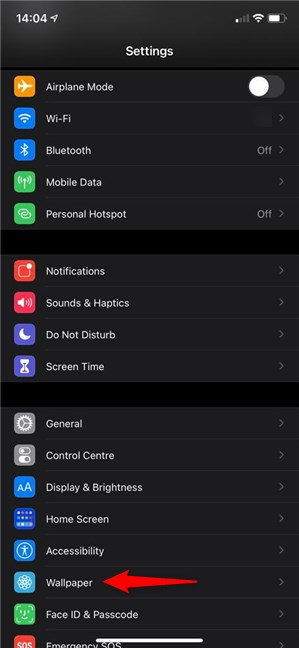
Tekan pada pengaturan Wallpaper(Wallpaper) iPhone dari bagian ketiga aplikasi
Pada layar Wallpaper , latar belakang (Wallpaper)Layar Kunci(Lock Screen) iPhone ditampilkan di sisi kiri, dan Anda dapat melihat wallpaper Layar Utama(Home Screen) iPhone ditampilkan di sebelah kanan. Mengetuk keduanya memungkinkan Anda membawa perubahan kecil pada wallpaper iPhone saat ini. Namun, untuk mengubah latar belakang iPhone, tekan opsi "Pilih Wallpaper Baru"(“Choose a New Wallpaper”) di bagian atas.

Ketuk(Tap) untuk Memilih Wallpaper Baru(New Wallpaper) untuk iPhone
Selanjutnya, Anda dapat memilih wallpaper iPhone dari folder gambar Anda, yang tercantum di bagian bawah, atau dari tiga folder latar belakang iPhone yang ditampilkan secara default di bagian atas layar.

Pilih(Choose) gambar atau salah satu latar belakang iPhone default
Tiga folder default sesuai dengan tiga jenis wallpaper yang dapat Anda gunakan di iPhone atau iPad Anda:
- Dinamis(Dynamic) - wallpaper animasi ini mungkin tampak statis pada pandangan pertama, tetapi tetap perhatikan untuk melihat gerakan halus dan lambatnya di Layar Utama(Home Screen) dan Layar Kunci(Lock Screen) .
- Stills - gambar biasa yang dapat Anda gunakan sebagai latar belakang iPhone Anda, termasuk sebagian besar foto yang disertakan dalam folder gambar Anda.
- Live - wallpaper ini dianimasikan, tetapi hanya diputar sebentar saat Anda menyentuh dan menahan Layar Kunci(Lock Screen) . Meskipun kategori ini menyertakan gambar dari Live Photos Anda , semua wallpaper hidup menjadi diam saat digunakan di layar Beranda(Home screen) Anda .
CATATAN:(NOTE:) Dalam bab panduan kami ini, kami membahas opsi yang tersedia saat mengatur wallpaper hidup di iPhone. Langkah-langkahnya serupa apa pun yang Anda pilih, tetapi Anda dapat melihat bab berikutnya untuk detail tentang menggunakan foto diam Anda sebagai latar belakang iPhone.
Lihat(Look) melalui folder yang tersedia, temukan wallpaper iPhone yang ingin Anda gunakan, dan ketuk di atasnya. Beberapa wallpaper default untuk iPhone tampak terbelah di tengah dan menampilkan ikon bulat di bagian bawah. Ini menunjukkan bagaimana tampilan latar belakang dalam Mode Terang(Light Mode) (di sebelah kiri) atau Mode Gelap(Dark Mode) (kanan).

Atur wallpaper untuk iPhone dari folder default Live
Mengetuk latar belakang apa pun akan membuka layar pratinjaunya. Anda dapat melihat "Foto Langsung: Aktif"(“Live Photo: On”) di bagian bawah, sambil menekan layar untuk menghidupkan wallpaper pilihan Anda. Jika semuanya sesuai dengan keinginan Anda, ketuk Atur(Set) dari sudut kanan bawah.
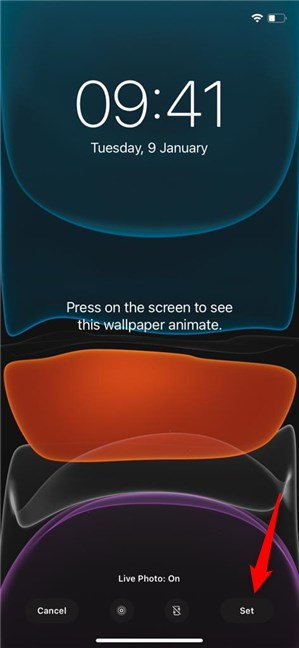
Tekan Set untuk mengubah latar belakang untuk iPhone
Selanjutnya, Anda diminta untuk memutuskan apakah Anda ingin wallpaper ini disetel di Layar Terkunci(Lock Screen) , Layar Beranda(Home Screen) , atau keduanya. Ketuk opsi yang Anda inginkan.
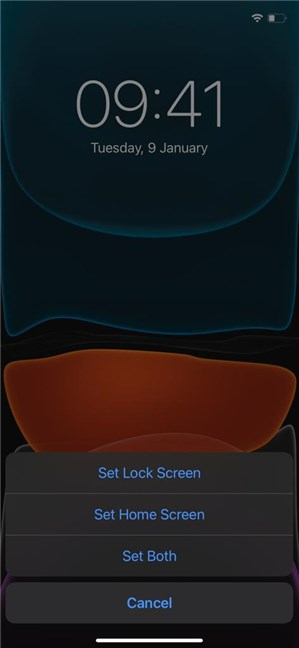
Putuskan apakah Anda menginginkan wallpaper Layar Kunci(Lock Screen) iPhone , Layar Utama(Home Screen one) , atau keduanya
Wallpaper baru Anda diterapkan sesuai keinginan Anda. Meskipun ini adalah satu-satunya metode untuk menggunakan wallpaper default iPhone, ada dua cara lain untuk mengatur gambar Anda sebagai latar belakang di iOS, seperti yang akan kita lihat di bab selanjutnya dari panduan ini.
Cara mengubah latar belakang iPhone dari aplikasi Foto(Photos)
Untuk menggunakan gambar sebagai wallpaper iPhone Anda, buka app Foto(Photos) , dan telusuri folder Anda untuk menemukan gambar yang Anda inginkan.

Jelajahi folder di Foto(Photos) untuk menemukan latar belakang iPhone yang Anda inginkan
Tekan pada gambar yang ingin Anda gunakan untuk melihatnya diperluas di layar Anda dan mendapatkan tampilan yang lebih baik. Kemudian, ketuk tombol Bagikan(Share) dari sudut kiri bawah.

Tekan Bagikan(Press Share) untuk menggunakan gambar sebagai latar belakang iPhone Anda
Gulir ke bawah dan ketuk opsi "Gunakan sebagai Wallpaper"(“Use as Wallpaper”) .

Pilih Gunakan(Select Use) sebagai Wallpaper untuk mengubah latar belakang di iPhone
Ini akan membuka layar pratinjau, di mana Anda dapat mengubah bagaimana gambar yang dipilih muncul dan berperilaku sebagai wallpaper iPhone Anda. Gunakan jari Anda untuk memperbesar dan memperkecil, atau seret untuk memindahkan gambar.
Menyesuaikan foto Anda dapat mengaktifkan atau menonaktifkan Zoom Perspektif(Perspective Zoom) , seperti yang ditunjukkan oleh pesan di bagian bawah layar. Opsi Perspektif Zoom(Perspective Zoom) sedikit menggerakkan wallpaper saat Anda memiringkan layar, memastikan gambar menghadap Anda, dalam upaya menciptakan efek 3D. Fitur halus ini memakan baterai dan daya pemrosesan, tetapi Anda juga dapat mengetuknya untuk menonaktifkannya.
Setelah selesai, tekan tombol Set dari sudut kanan bawah.

Cara mengubah latar belakang di iPhone dari Foto(Photos)
Putuskan apakah Anda ingin mengubah wallpaper di iPhone untuk Lock Screen , Home Screen , atau keduanya dengan mengetuk opsi yang sesuai.

Setel(Set) wallpaper di iPhone untuk Layar Terkunci(Lock Screen) , Layar Utama(Home Screen) , atau keduanya
Wallpaper baru Anda langsung diterapkan.
Cara mengatur wallpaper iPhone dari aplikasi Kamera(Camera)
Jika Anda baru saja mengambil gambar yang fantastis dan tidak sabar untuk menggunakannya sebagai wallpaper iPhone Anda, Anda tidak perlu menunda: iOS memberi Anda opsi untuk mengubah latar belakang Anda langsung dari aplikasi Kamera(Camera) . Untuk memulai, ketuk thumbnail yang ditampilkan di sudut kiri bawah layar Anda.

Ketuk(Tap) untuk menggunakan gambar terbaru sebagai latar belakang iPhone Anda
Ini akan membuka foto terbaru yang disimpan di iPhone atau iPad Anda. Anda dapat menggeser ke kanan untuk melihat lebih banyak gambar. Saat Anda menemukan gambar yang ingin Anda atur sebagai wallpaper di iPhone Anda, ketuk tombol Bagikan(Share) yang ditampilkan di sudut kiri bawah.

Setel latar belakang untuk iPhone dari aplikasi Kamera(Camera)
Mulai saat ini, instruksinya identik dengan yang ada di bab sebelumnya. Tekan "Gunakan sebagai Wallpaper(“Use as Wallpaper) , " sesuaikan gambar Anda, ketuk Atur(Set) , dan tentukan layar di mana Anda ingin latar belakang baru ditampilkan. Anda dapat menggulir ke atas untuk detail lebih lanjut tentang mengubah wallpaper iPhone Anda.
TIPS:(TIP:) Anda juga dapat mengubah wallpaper di perangkat lain yang Anda gunakan, seperti Android atau PC Windows 10(Windows 10 PC) .
Jenis latar belakang apa yang Anda sukai? Apakah(Did) Anda menggunakan wallpaper hidup di iPhone Anda?
Saya merasa menyenangkan untuk menyesuaikan iPhone dan iPad saya dengan latar belakang yang memberi saya kegembiraan dan mencerminkan hasrat saya. Bagaimana denganmu? Sebelum Anda menutup tutorial ini, kami ingin mengetahui jenis latar belakang yang Anda pilih untuk iPhone Anda. Apakah(Did) Anda menggunakan wallpaper hidup atau akhirnya menggunakan salah satu foto Anda? Beri tahu kami di bagian komentar.
Related posts
Cara Mengubah iPhone keyboard language: Yang Perlu Anda Ketahui
Cara Mengganti Bahasa pada iPhone or iPad: Semua yang perlu Anda ketahui
Cara mengaktifkan Mode Gelap di iPhone Anda
Gunakan filter warna untuk membuat iPhone/iPad Anda hitam putih
Cara mengubah nada dering di iPhone Anda
Tampilkan atau Sembunyikan Recently Added & Most Aplikasi bekas di Start Menu
3 cara mengganti wallpaper di smartphone Android Anda
Cara membuat Windows 10 Weather display suhu dalam ° C atau ° F
Cara Menghidupkan atau mematikan Facebook's Dark Mode
Cara Membuat Screensaver dengan IrfanView, di Windows
Cara menunjukkan persentase baterai di iPhone dan iPad
2 cara untuk menghapus People icon dari taskbar di Windows 10
Cara mempersonalisasi umpan Google Discover di ponsel pintar Android Anda
5 Cara untuk Klik dua kali dengan satu klik di Windows
Cara Mengaktifkan Dark mode pada Android dalam 3 cara berbeda
Cara menambahkan pintasan untuk speed dial dan pesan langsung pada Android
Cara Membuat Google My search engine di Microsoft Edge
Cara Mengubah Bahasa pada Android phone Anda
Cara Mengubah Bahasa Pada Netflix (7 Cara)
Cara Mengganti Bahasa pada Windows 10: Semua yang perlu Anda ketahui
